Cisco ACI — настройка вашего первого APIC
Введение
Контроллер инфраструктуры политик приложений — это мозг решения Cisco ACI. Здесь вы выполняете все управление этим решением SDN, но фактически не пересылаете пакеты. Вся плоскость данных обрабатывается коммутаторами. В ACI у вас будет настроено как минимум 3 APIC, которые сейчас являются аппаратными устройствами. Вам нужно три APIC, чтобы поддерживать избыточность, хотя структура будет работать, даже если все APIC перестанут работать, и вы не сможете создавать, изменять или удалять политики. В частности, это Cisco UCS C220 M3 со встроенным усиленным образом APIC. Хотя вы все еще можете использовать CIMC для управления им, эти устройства UCS не будут управляться UCS Manager, как большинство серверов UCS.
Давайте перейдем к сути этой статьи, к настройке вашего первого APIC. После установки в стойку и штабелирования всех ваших коммутаторов Nexus 9000, а также ваших APIC, к этому моменту все будет подключено к сети. Вы можете либо использовать адрес CIMC, который вы настроили на APIC, для подключения к нему по сети, либо вы можете подключить монитор и клавиатуру к самому APIC. После загрузки вы увидите следующий экран:
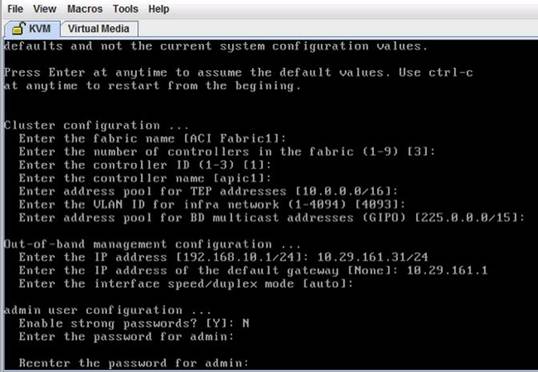
фигура 1
Конфигурация кластера
Имя:
Первое, что он запрашивает, это название ткани. Это несколько произвольно, но если у вас есть несколько фабрик ACI, вам нужно убедиться, что вы используете имя, которое поможет вам распознать фабрику, с которой вы работаете. Возможно, вы даже использовали бы местоположение в названии.
Количество контроллеров:
Обычно у вас будет три контроллера, особенно в начале игры. Если у вас более крупная среда, может потребоваться больше APIC.
Идентификатор контроллера:
Это на самом деле очень важно. Если вы настраиваете свой первый APIC, вы должны поставить 1. Вы не можете настроить APIC не по порядку в первый раз. Вы должны загрузить их и настроить по порядку. После того, как все они настроены, не имеет значения, какой порядок загрузки вы можете использовать позже.
Имя контроллера:
Это имя, которое вы даете каждому APIC. Вы можете указать, что это APIC1 или что-то еще, указывающее, что это первый контроллер, соответствующий идентификатору контроллера, настроенному выше. Кроме того, это довольно произвольное имя, которое поможет вам идентифицировать ваш APIC.
Пул адресов TEP:
TEP — это конечная точка туннеля. Это используется для трафика VXLAN, и вы должны иметь TEP для отправки трафика через VXLAN. Ткань ACI использует VXLAN исключительно в пространстве инфраструктуры или в пространстве между магистральными и конечными коммутаторами. Этот пул назначит каждому TEP IP-адрес на ваших листовых и стволовых коммутаторах.
Хотя это относится к области инфраструктуры, вы можете столкнуться с проблемами, если используете подсеть, которая уже используется в вашей среде. Если вы не используете подсеть 10.xxx/16, не стесняйтесь использовать значение по умолчанию. Cisco рекомендует не скупиться и на выделение этой подсети. Поэтому рекомендуется использовать /16.
Идентификатор VLAN для инфрасети:
Опять же, инфраструктурная сеть (или инфраструктурная сеть) — это пространство между листовыми и корневыми коммутаторами. Нам нужно использовать только один идентификатор VLAN, потому что он будет использовать VXLAN, чтобы вы могли масштабироваться. На изображении выше он использует 4093, так как 4094 зарезервирован для других коммуникаций. Однако, если вы используете UCS в своей среде, вы можете позаботиться о том, чтобы не использовать VLAN 3968-4047, так как этот диапазон VLAN также зарезервирован. Для получения дополнительной информации ознакомьтесь с Руководством по настройке UCS Manage. Так что в этом случае вы захотите использовать VLAN ID 3967. Конечно, уточните у своих поставщиков другие резервирования VLAN.
Многоадресные адреса BD (GIPO):
BD в данном случае означает Bridge Domain, который в случае ACI по существу является контейнером для подсетей. Все ваши группы конечных точек будут связаны с доменом моста в структуре ACI, и некоторые действия по переадресации трафика будут определяться тем, как настроены эти домены моста. В этом случае мы назначаем многоадресные адреса мостовым доменам. Вы можете принять значение по умолчанию, которое равно 225.0.0.0/15, но если вы уже используете его, допустим следующий диапазон: 225.0.0.0/15 — 231.254.0.0/15. Необходимо использовать /15, что даст вам 128 000 IP-адресов. И если вам интересно, что означает GIPO, это Global IP Outside.
Конфигурация внешнего управления
Управление OOB довольно простое, и вы, вероятно, настраивали подобные вещи десятки раз. Out of Band просто означает, что он не находится в структуре ACI, а использует другую сеть, вероятно, выделенную сеть управления. Вы также можете использовать внутриполосное управление, если хотите. Для этого вам нужен IP-адрес, шлюз по умолчанию и спецификация скорости.
Айпи адрес:
Дайте ему бесплатный IP-адрес из вашей сети управления. Имейте в виду, что это не то же самое, что ваш IP-адрес CIMC. На самом деле это будет адрес, по которому вы будете просматривать для управления графическим интерфейсом APIC. Однако он может находиться в той же сети, что и ваш CIMC.
Шлюз по умолчанию:
Это IP-адрес маршрутизатора, который он будет использовать для подключения к другим сетям в вашей среде или для выхода в общедоступный Интернет в зависимости от ваших настроек.
Скорость:
Скорее всего, вы оставите это значение автоматическим, если по какой-либо причине вы не указываете скорость на своих интерфейсах (100 МБ, 1 ГБ, 10 ГБ и т. д.).
Конфигурация пользователя администратора
Это просто имя пользователя и пароль для вашего APIC. Это окажется администратором фабрики, у которого есть права и привилегии для управления всей вашей средой ACI. Мы рекомендуем включать надежные пароли, особенно для производственной среды.
Наконец, он спросит вас, хотите ли вы отредактировать конфигурацию, и если вы довольны настройкой, вы можете продолжить и сказать «Нет». В этот момент APIC перезагрузится, и вы увидите запрос на вход вместо сценарий запуска. Вы можете либо войти здесь, чтобы проверить свои учетные данные, либо перейти к IP-адресу управления и начать управлять APIC через графический интерфейс.
Вывод
Хотя здесь много объяснений, вам действительно нужно ответить примерно на 10 вопросов, чтобы настроить свой первый APIC. Для второго и третьего APIC вы можете соответствующим образом сопоставить вопросы, но, конечно, изменить имена и IP-адреса для отдельных APIC. Он будет знать, что является частью кластера. На этом этапе вы можете начать подготовку своей структуры, что произойдет автоматически, как показано в этой статье. Действительно, можно настроить все ваши APIC и подготовить фабрику примерно за 15 минут, после чего вы будете готовы приступить к созданию политик!
Если у вас есть какие-либо вопросы по поводу этой статьи, ACI, SDN или виртуализации в целом, оставьте свои комментарии ниже или свяжитесь с нами в Twitter @Malhoit.